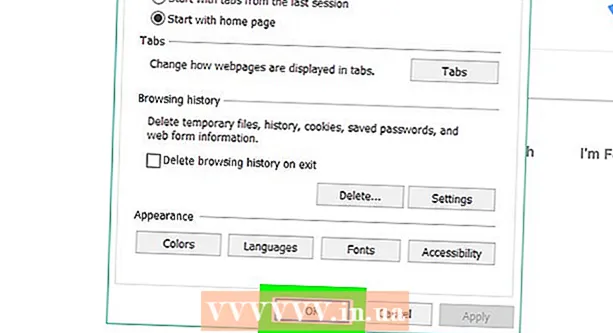Autor:
Sara Rhodes
Datum Stvaranja:
16 Veljača 2021
Datum Ažuriranja:
1 Srpanj 2024

Sadržaj
Mnogo je parametara koje možete promijeniti kako bi miš radio punom snagom. Pročitajte ovaj članak da biste prilagodili brzinu, stil i druge postavke miša u sustavu Windows 7.
Koraci
 1 Pritisnite Start - Upravljačka ploča - Hardver i zvuk - Miš. Otvorit će se prozor s 5 kartica (stolno računalo) ili 6 (prijenosno računalo).
1 Pritisnite Start - Upravljačka ploča - Hardver i zvuk - Miš. Otvorit će se prozor s 5 kartica (stolno računalo) ili 6 (prijenosno računalo).  2 Kliknite karticu Gumbi miša. Ovdje možete promijeniti konfiguraciju gumba, prilagoditi brzinu dvostrukog klika i ljepljivu tipku miša.
2 Kliknite karticu Gumbi miša. Ovdje možete promijeniti konfiguraciju gumba, prilagoditi brzinu dvostrukog klika i ljepljivu tipku miša. - Postoje dodatne postavke lijepljenja. Da biste ih otvorili, kliknite "Opcije" u odjeljku "Ljepljiva tipka miša".
 3 Kliknite karticu Pokazivači. Ovdje možete promijeniti pokazivače miša. Da biste to učinili, odaberite određenu shemu s izbornika Sheme (svaku ikonu pokazivača miša možete vidjeti klikom na nju). Ovdje također možete omogućiti sjenu pokazivača i dopustiti temama da mijenjaju pokazivače miša. Pritisnite Pregledaj za pregled dodatnih pokazivača miša.
3 Kliknite karticu Pokazivači. Ovdje možete promijeniti pokazivače miša. Da biste to učinili, odaberite određenu shemu s izbornika Sheme (svaku ikonu pokazivača miša možete vidjeti klikom na nju). Ovdje također možete omogućiti sjenu pokazivača i dopustiti temama da mijenjaju pokazivače miša. Pritisnite Pregledaj za pregled dodatnih pokazivača miša.  4 Kliknite karticu Opcije pokazivača. Ovdje možete promijeniti brzinu i točnost pokazivača, postaviti početni položaj u prozoru, prikazati trag pokazivača, sakriti pokazivač tijekom unosa s tipkovnice i prikazati mjesto pokazivača pritiskom na Ctrl.
4 Kliknite karticu Opcije pokazivača. Ovdje možete promijeniti brzinu i točnost pokazivača, postaviti početni položaj u prozoru, prikazati trag pokazivača, sakriti pokazivač tijekom unosa s tipkovnice i prikazati mjesto pokazivača pritiskom na Ctrl.  5 Otvorite karticu "Kotač". Ovdje možete promijeniti parametre okomitog i vodoravnog pomicanja. Okomito pomicanje omogućuje vam pomicanje stranice gore ili dolje. Možete podesiti broj linija kada okrenete kotačić jednim klikom ili ga možete postaviti za pomicanje po jednom zaslonu (kada okrenete kotačić jednim klikom). Vodoravno pomicanje pomiče stranicu udesno ili ulijevo i radi naginjanjem kotačića u stranu.
5 Otvorite karticu "Kotač". Ovdje možete promijeniti parametre okomitog i vodoravnog pomicanja. Okomito pomicanje omogućuje vam pomicanje stranice gore ili dolje. Možete podesiti broj linija kada okrenete kotačić jednim klikom ili ga možete postaviti za pomicanje po jednom zaslonu (kada okrenete kotačić jednim klikom). Vodoravno pomicanje pomiče stranicu udesno ili ulijevo i radi naginjanjem kotačića u stranu.  6 Kliknite karticu Hardver. Ovdje možete vidjeti specifikacije miša spojenog na računalo (model, upravljački program itd.).
6 Kliknite karticu Hardver. Ovdje možete vidjeti specifikacije miša spojenog na računalo (model, upravljački program itd.).  7 Otvorite karticu "Touchpad" (ta je kartica dostupna samo na prijenosnim računalima). Kliknite vezu "Kliknite za promjenu postavki dodirne ploče". Slijedite upute za promjenu postavki dodirne ploče.
7 Otvorite karticu "Touchpad" (ta je kartica dostupna samo na prijenosnim računalima). Kliknite vezu "Kliknite za promjenu postavki dodirne ploče". Slijedite upute za promjenu postavki dodirne ploče.  8 Pritisnite U redu da biste spremili postavke ili Odustani da biste odbacili promjene.
8 Pritisnite U redu da biste spremili postavke ili Odustani da biste odbacili promjene.
Savjeti
- Opisani koraci rade i u drugim verzijama sustava Windows, ali stavke izbornika mogu se malo razlikovati.